升级双面Unified CCMP
目录
简介
本文档介绍升级双面、两层Unified CCMP系统的过程。本文档中描述的升级过程是就地升级。这意味着软件在升级后仍保留在同一台服务器上。本文档适用于部署Unified CCMP维护版本、服务版本和升级(例如,操作系统和SQL Server)的相关软件版本未更改。
先决条件
要求
本文档面向了解其统一联系中心企业版(Unified CCE)和托管式统一联系中心企业版系统架构的系统管理员。Microsoft SQL Server数据库管理经验也很有帮助。
使用的组件
本文档不限于特定的软件和硬件版本。
规则
有关文档规则的详细信息,请参阅 Cisco 技术提示规则。
分布式架构
Unified CCMP采用分布式架构来支持双面系统。
在升级平台时,必须考虑设计和架构,以确保实现最短的停机时间,并且不会造成数据丢失。
通过使用与主侧包含相同组件的系统的第二侧来实现弹性:
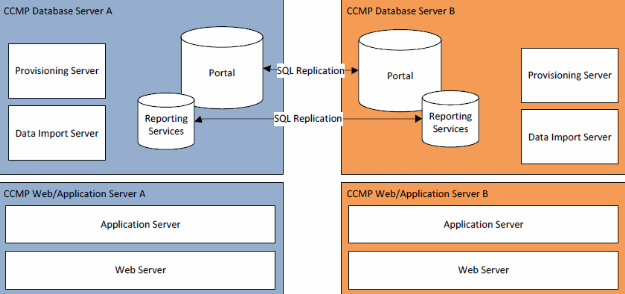
SQL Server复制用于将数据从A侧复制到B侧,将B侧复制到A侧。
各个CCMP组件的故障切换信息存储在A端和B端的数据库中,也通过SQL Server复制进行复制。这意味着,即使删除了复制,两端也都了解通过CCMP配置管理工具进行的主服务器和辅助服务器配置。
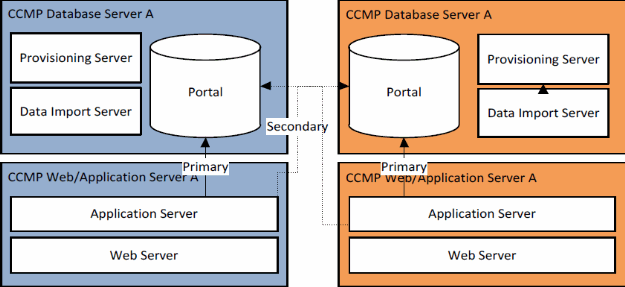
因此,当复制系统一次升级一端时,CCMP的各个组件可能会故障切换到另一个未升级的端。这将导致数据不一致,因为有些数据被输入到A侧,有些数据输入到B侧,而没有运行任何复制以同步两侧。
本文档详细介绍升级双面系统的两个流程,提供了一个简单的就地升级流程,其中所有组件都一次更新;以及一个更复杂的流程,旨在最大限度地延长正常运行时间,并提供一种机制在升级前测试升级端。
升级 程序
本文档介绍将双面、两层Unified CCMP系统升级到更高版本的过程。本文档基于升级到Unified CCMP 8.5(1)的Unified CCMP 8.0(1)系统。 但是,同样的流程和步骤可应用于Unified CCMP的早期版本以及维护版本和服务版本部署。
注意:升级到CCMP 8.5(2)或更高版本需要升级操作系统。有关相关版本的《安装指南》中将详细介绍此步骤。本文档可以补充其内容。但是,建议执行安装手册中描述的过程。
假设现有系统的Unified CCMP组件布局如下:
| 侧 | B侧 |
|---|---|
| Web/应用服务器A | Web/应用服务器B |
| Unified CCMP Web应用Unified CCMP应用服务器 | Unified CCMP Web应用Unified CCMP应用服务器 |
| 数据库服务器A | 数据库服务器B |
| Unified CCMP数据库Unified CCMP数据导入服务器Unified CCMP调配服务器(7.5.x中不存在) | Unified CCMP数据库Unified CCMP数据导入服务器Unified CCMP调配服务器(7.5.x中不存在) |
本文档中描述的过程是就地升级。这意味着软件在升级后仍保留在同一台服务器上。
替代双面系统机柜的升级可通过两种方式执行:
-
总停机 — 这包括一次卸载整个CCMP安装,升级整个系统,然后使用新版本恢复完整服务。建议尽可能使用此方法,因为它提供了更新系统的简单方法,而不会同时运行两个未复制的系统带来额外的困难。
-
拆分端升级 — 此升级机制为客户提供最短的停机时间和在系统一端进行升级和测试的方法,然后再迁移到另一端。此方法只应在绝对必要时使用,它涉及复杂的升级过程,并增加在以后重新复制系统时数据丢失的可能性。
总停机升级
概述和核对表
以下核对表介绍执行升级时涉及的步骤,所有服务器都将一次升级。它可用于跟踪升级过程,并确保不会错过任何步骤。
注意:在继续升级之前,请确保在原始CCMP安装期间输入了原始加密口令,因为在升级期间,您会在几点处需要它。
| 步骤 | 完成 |
|---|---|
| 准备就地的Unified CCMP服务器 | |
| 停止Unified CCMP服务器上的所有Unified CCMP服务。 | |
| 使用Unified CCMP配置管理工具删除A侧和B侧门户数据库之间的复制。首先删除Reporting Services数据库复制,然后删除CCMP数据库复制。 | |
| 备份A端和B端门户数据库。 | |
| 备份A侧和B侧SQL Server Reporting Services ReportServer和ReportServerTempDB数据库。 | |
| 卸载现有Unified CCMP软件 | |
| 使用“添加/删除程序”删除CCMP:两个数据库服务器上的数据导入服务器。 | |
| 使用“添加/删除程序”删除CCMP:在两个数据库服务器上调配服务器。 | |
| 使用“添加/删除程序”删除CCMP:两台数据库服务器上的数据库安装程序。 | |
| 使用“添加/删除程序”删除CCMP:Web/应用服务器上的应用服务器。 | |
| 使用“添加/删除程序”删除CCMP:Web/应用服务器上的Web应用。 | |
| 升级门户数据库 | |
| 从新安装介质安装新的CCMP:两台数据库服务器上的数据库安装程序。 | |
| 使用Unified CCMP数据库安装工具升级A端数据库服务器上的门户数据库。 | |
| 使用Unified CCMP数据库安装工具升级B端数据库服务器上的门户数据库。 | |
| 安装其余的Unified CCMP组件: | |
| 步骤 | |
| 从新安装介质安装新的CCMP:两个数据库服务器上的数据导入服务器。 | |
| 从新的安装介质在两个数据库服务器上安装新的CCMP调配服务器。 | |
| 从新安装介质在两个Web/Application Server上安装新的CCMP Application Server。 | |
| 从新安装介质在Web/Application服务器上安装新的CCMP Web应用。 | |
| 重新初始化复制: | |
| 使用A侧数据库服务器上的Unified CCMP配置管理工具和B侧数据库服务器上的SQL复制监视器工具,重新实例化A侧和B侧数据库之间的复制。 | |
| 确保所有数据库和Web/应用服务器上都已启动所有Unified CCMP Windows Services。 |
准备就地的Unified CCMP服务器
停止Unified CCMP服务
在开始升级之前,应停止所有服务器上的Unified CCMP服务。
要停止Unified CCMP,请执行以下操作:数据导入服务器服务,请继续,如下所示:
-
在A端数据库服务器上,单击“开始”>“运行”。系统随即会显示“运行”窗口。
-
在“打开”字段中,输入services.msc。系统随即会显示“服务”窗口。
-
右键单击UCCMP:从服务列表中导入数据服务器服务。
-
选择停止。
-
关闭“服务”窗口。
-
在B端数据库服务器上重复此过程。
要停止Unified CCMP,请执行以下操作:分区表管理器服务,请继续,如下所示:
-
在A端数据库服务器上,单击“开始”>“运行”。系统随即会显示“运行”窗口。
-
在“打开”字段中,输入services.msc。系统随即会显示“服务”窗口。
-
右键单击UCCMP:从服务列表中分区表管理器服务。
-
选择停止。
-
关闭“服务”窗口。
-
在B端数据库服务器上重复此过程。
要停止Unified CCMP,请执行以下操作:调配服务器服务,请继续,如下所示:
-
在A端数据库服务器上,单击“开始”>“运行”。系统随即会显示“运行”窗口。
-
在“打开”字段中,输入services.msc。系统随即会显示“服务”窗口。
-
右键单击UCCMP:从服务列表调配服务器服务。
-
选择停止。
-
关闭“服务”窗口。
-
在B端数据库服务器上重复此过程。
要停止Unified CCMP,请执行以下操作:系统监控服务服务,Unified CCMP:应用搜索服务服务和Unified CCMP:Reporting Services服务,请按如下步骤继续:
-
在Web/Application服务器端,单击“开始”>“运行”。系统随即会显示“运行”窗口。
-
在“打开”字段中,输入services.msc。系统随即会显示“服务”窗口。
-
右键单击Unified CCMP:从服务列表监控服务。
-
选择停止。
-
当出现提示时,UCCMP:系统监控服务停止,这些其他服务也将停止。是否要停止这些服务?单击 Yes。
-
关闭“服务”窗口。
-
在B端Web/应用服务器上重复此过程。
取消复制报表服务器和CCMP门户数据库
按照以下步骤从Report Server和CCMP Portal数据库中删除复制。
-
确保您以域级用户身份登录到A端数据库服务器,对两个数据库服务器具有管理权限。
-
在Windows桌面中,单击“开始”>“程序”>“管理门户”>并单击“配置管理”应用程序。
-
单击OK登录。
-
单击UCCMP Servers。
-
单击“报告服务器数据库”选项卡。
-
单击复制。
-
单击“取消复制”。
-
单击Execute。
-
当提示删除复制时,单击“是”。
注意:删除复制可能需要一些时间。
-
完成后,单击Close。
-
Click OK.
-
选择UCCMP数据库选项卡。
-
单击复制。
-
单击“取消复制”。
-
单击Execute。
-
当提示删除复制时,单击“是”。
注意:删除复制可能需要一些时间。
-
完成后,单击Close。
-
Click OK.
-
单击 Close。
-
退出Configuration Manager。
复制成功删除后,您可以关闭Configuration Manager并继续备份CCMP门户和报告服务器数据库。
备份CCMP门户和报告服务器数据库
备份CCMP门户和Reporting Services数据库,以便在发生故障时恢复它们。
-
在A端数据库服务器上,单击开始>程序> Microsoft SQL Server 2005 > SQL Server Management Studio。
-
使用Windows身份验证连接到数据库引擎。
-
导航至门户数据库。
-
右键单击Portal,然后选择Tasks > Back Up。
-
使用“删除并添加”功能,根据需要修改“目标”。
-
Click OK.
-
对B端数据库服务器上的CCMP门户数据库重复此过程。
以类似方式,备份A侧和B侧数据库服务器上的报告服务器数据库:
-
在Web服务器上,选择“开始”>“运行”,然后运行命令services.msc。
-
停止SQL Server Reporting Services服务。
-
在A端数据库服务器上,单击开始>程序> Microsoft SQL Server 2005 > SQL Server Management Studio。
-
使用Windows身份验证连接到本地数据库引擎。
-
导航至ReportServer数据库。
-
右键单击“报告服务器”并选择“任务”>“备份”。
-
使用“删除并添加”功能,根据需要修改“目标”。
-
Click OK.
-
导航至ReportServerTempDB数据库。
-
右键单击ReportServerTempDB,然后选择Tasks > Back Up。
-
使用“删除并添加”功能,根据需要修改“目标”。
-
Click OK.
-
对B端数据库服务器上的Reporting Services数据库重复此过程。
卸载现有Unified CCMP软件
卸载数据导入服务器组件
此过程将删除数据导入服务器组件。
-
在A端数据库服务器上,单击开始>设置>控制面板>。
-
选择添加/删除程序。系统随即会显示“程序和功能”窗口。
-
选择管理门户:数据导入服务器。
-
单击删除。系统将显示一个窗口,询问您是否确定要删除管理门户:数据导入服务器。
-
单击 Yes。系统随即会显示“设置状态”窗口。卸载进度的范围显示在进度栏上。
-
在B端数据库服务器上重复此过程。
卸载调配服务器组件
此过程将删除调配服务器组件。
-
在A端数据库服务器上,单击开始>设置>控制面板>。
-
选择添加/删除程序。系统随即会显示“程序和功能”窗口。
-
选择管理门户:调配服务器。
-
单击删除。系统将显示一个窗口,询问您是否确定要删除管理门户:调配服务器。
-
单击 Yes。系统随即会显示“设置状态”窗口。卸载进度的范围显示在进度栏上。
-
手动删除此文件夹:C:\Program Files\Management Portal\Provisioning Server\Config(如果存在)。
-
在B端数据库服务器上重复此过程。
卸载数据库安装程序组件
此过程将删除数据库安装程序组件。这是用于维护数据库目录的工具。卸载此工具将不会删除CCMP门户数据库(将在稍后的过程中升级)。
-
在A端数据库服务器上,单击开始>设置>控制面板>。
-
选择添加/删除程序。系统随即会显示“程序和功能”窗口。
-
选择管理门户:数据库安装工具。
-
单击“Remove(删除)”选项,然后确认。
-
在B端数据库服务器上重复此过程。
卸载应用服务器组件
此过程将删除Application Server组件。
-
在Web/Application服务器端,单击“开始”>“设置”>“控制面板”>。
-
选择添加/删除程序。系统随即会显示“程序和功能”窗口。
-
选择管理门户:应用服务器.
-
单击“删除”选项。系统将显示一个窗口,询问您是否确定要删除管理门户:应用服务器.
-
单击 Yes。系统随即会显示“设置状态”窗口。卸载进度的范围显示在进度栏上。
-
在B端Web/应用服务器上重复此过程。
卸载Web应用程序组件
此过程将删除Web应用程序组件。
-
在Web/Application服务器端,单击“开始”>“设置”>“控制面板”>。
-
选择添加/删除程序。系统随即会显示“程序和功能”窗口。
-
选择管理门户:web 应用程序.
-
单击“删除”选项。此时将显示一个窗口,询问您是否确定要删除管理门户:web 应用程序.
-
单击 Yes。系统随即会显示“设置状态”窗口。卸载进度的范围显示在进度栏上。
-
在B端Web/应用服务器上重复此过程。
升级CCMP门户数据库
在升级数据库之前,必须安装新的数据库安装工具,然后使用它执行数据库升级。
安装数据库安装程序
要安装Unified CCMP数据库安装程序,请执行以下步骤。
-
在A侧数据库服务器上插入Unified CCMP安装介质。安装程序应自动启动。如果没有,请在Windows资源管理器中浏览安装CD,然后双击autorun.hta。
-
选择“数据库服务器”选项卡,单击“运行测试”以检查先决条件,然后单击“安装”。单击Next(下一步)依次浏览每个窗口。
-
在“许可协议”窗口中:
我接受许可协议中的条款。您必须选择此选项,才能继续。这样做时,您同意受许可协议条款的约束。在接受之前仔细阅读。
-
在“加密配置”窗口中:
Passphrase — 输入在首次安装CCMP时在安装数据库服务器组件期间创建的加密密码。如果使用新密码继续安装,您将无法访问现有数据
Confirm Passphrase — 在此字段的内容与上面输入的密码相同之前,无法继续。
-
在“目标文件夹”窗口中,查看位置。如果需要,单击Change以更改要安装数据库服务器组件的位置。
-
单击 Install。
注意:此过程未安装新数据库。它安装了数据库安装工具,用于设置数据库。
要立即升级数据库,请确保启动管理门户:单击“完成”前,选中“数据库安装工具”复选框。
如果选中Launch Management Portal:安装数据库组件后,数据库安装工具会自动启动。您还可以从开始>程序>管理门户>数据库>数据库安装程序手动启动数据库安装工具。
向导将指导您完成数据库升级过程。
单击Next(下一步)依次浏览每个窗口。输入以下详细信息:
-
在“SQL Server连接详细信息”窗口中:
-
Server Name — 选择必须安装Unified CCMP数据库的Microsoft SQL Server。在本例中,这是运行应用的计算机,因此必须将其保留为默认(本地)。
-
数据库名称 — 输入或选择最初用于Unified CCMP的数据库目录的名称。
-
Connect Using — 选择要应用的登录凭证的单选按钮:
-
用于登录计算机的Windows帐户信息。这是推荐的选项。
-
系统管理员分配的Microsoft SQL Server登录信息。仅当在其他域上使用数据库目录时,才选择此选项。对于此选项,必须在提供的字段中输入登录名和密码。
-
-
测试连接 — 确保与Microsoft SQL Server的连接已建立。此时,消息“连接成功但数据库不存在”不是正确的行为。在继续之前,请务必纠正此错误。
-
单击 OK 继续。
-
-
在“选择要执行的操作”窗口中,选择“升级现有数据库”,然后单击“下一步”。
-
选择“加密包”选项,然后单击“下一步”。
-
单击Next执行升级。
-
重复步骤1中的相同过程,在B端数据库服务器上安装数据库服务器组件,并在系统的该端执行数据库升级。
安装其余的Unified CCMP组件
应在A侧和B侧的相关服务器上执行以下步骤。
数据导入服务器组件安装
要安装Unified CCMP数据导入服务器组件,请选择“数据导入服务器组件”选项卡,单击“运行测试……”以检查先决条件,然后单击“安装”。
单击Next(下一步)依次浏览每个窗口。您需要输入以下详细信息:
-
在“许可协议”窗口中:
-
我接受许可协议中的条款。您必须选择此选项,才能继续。这样做,您同意受许可协议条款的约束。在接受之前仔细阅读。
-
-
在“加密配置”窗口中:
-
Passphrase — 输入最初安装CCMP时使用的加密密码。
-
Confirm Passphrase — 在此字段的内容与上面输入的密码相同之前,您无法继续。
-
-
在配置数据库窗口中:
-
SQL Server — 接受localhost作为数据库所在的服务器的默认值。
-
目录名称 — 输入在安装数据库组件期间定义的数据库名称。默认为Portal。
-
选择“使用Windows身份验证连接”。仅当连接到不同网络上的数据库服务器时才使用Microsoft SQL Server身份验证,此版本不支持此身份验证。
-
-
选择“完成”或“自定义”设置类型。自定义设置允许将数据导入服务器组件安装到不同的目标文件夹。使用Complete 设置来维护公用目标文件夹中的所有组件,这是推荐的选项。
-
在“目标文件夹”窗口中,单击更改以更改数据导入服务器组件的安装位置。无需将所有门户组件安装到同一位置。
-
在“会话文件文件夹”窗口中,单击更改以更改临时导入程序文件的存储位置。这些目录的默认目录基于上一步中指定的目标文件夹。
-
单击 Install。
-
完成安装后,单击“Finish”。
-
关闭安装程序窗口。
数据导入服务器组件的安装现已完成。
调配服务器组件安装
要安装Unified CCMP Provisioning组件,请选择Provisioning Server Component选项卡,单击Run Test以检查先决条件,然后单击Install。
单击Next(下一步)依次浏览每个窗口。
-
在“许可协议”窗口中:
-
我接受许可协议中的条款。您必须选择此选项,才能继续。这样做,您同意受许可协议条款的约束。在接受之前仔细阅读。
-
-
在“加密配置”窗口中:
-
Passphrase — 输入最初安装CCMP时输入的加密密码。
-
Confirm Passphrase — 重新输入密码。
-
-
在配置数据库窗口中:
-
SQL Server — 接受当前计算机的默认值(本地)。
-
目录名称 — Unified CCMP数据库的名称。默认情况下,这是门户。
-
Connect Using — 选择要应用的登录凭证的单选按钮:
-
Windows身份验证。
-
SQL Server身份验证。仅当在其他域上使用数据库目录时,才选择此选项。对于此选项,必须在提供的字段中输入Microsoft SQL Server登录名和密码。
-
-
-
在“目标文件夹”窗口中,单击更改以更改安装调配服务器组件的位置。无需将所有Unified CCMP组件安装到同一位置。
-
单击 Install。
-
完成安装后,单击“Finish”。
调配服务器组件的安装现已完成。
应用程序服务器组件安装
要安装Unified CCMP Application Server组件,请选择Application Server Component选项卡,单击Run Test以检查先决条件,然后单击Install。
单击Next(下一步)依次浏览每个窗口。
-
在“许可协议”窗口中:
-
我接受许可协议中的条款。您必须选择此选项,才能继续。这样做时,您同意受许可协议条款的约束。在接受之前仔细阅读。
-
-
在“目标文件夹”窗口中,接受该文件夹,或单击“更改”以更改Application Server组件的位置。
-
在“加密配置”窗口中:
-
Passphrase — 输入最初安装Unified CCMP时选择的加密密码。
-
Confirm Passphrase — 在此字段的内容与上面输入的密码相同之前,您无法继续。
 注意:您必须使用与最初使用的密码相同的密码短语。如果您不知道原始密码,请立即停止安装并致电支持提供商。如果使用新密码继续安装,您将无法访问现有数据。
注意:您必须使用与最初使用的密码相同的密码短语。如果您不知道原始密码,请立即停止安装并致电支持提供商。如果使用新密码继续安装,您将无法访问现有数据。
-
-
在“集群配置数据库连接”窗口中:
-
SQL Server — 输入此端的门户数据库所在服务器的名称。
-
目录名称 — 输入数据库的名称,如数据库组件安装中所选。默认情况下,这是门户。
-
建议使用Windows身份验证连接。如果数据库服务器位于不同的网络,请选择Microsoft SQL Server身份验证并在提供的字段中输入相应的登录ID和密码。
-
-
单击 Install。在安装过程中,安装程序配置Reporting Services时,将显示命令窗口。这些命令窗口会自行关闭,无需您执行任何操作。
-
安装完成后,单击Finish。
应用服务器安装现已完成。
Web服务器组件安装
要安装Unified CCMP Web Server组件,请选择Web服务器组件选项卡,单击运行测试以检查先决条件并单击安装。
依次完成每个步骤。
-
在“许可协议”窗口中:
-
我接受许可协议中的条款。您必须选择此选项,才能继续。这样做时,您同意受许可协议条款的约束,因此您必须在接受之前仔细阅读。
-
-
单击 Install。在安装过程中,安装程序配置Microsoft IIS时,可能会显示命令窗口。这些命令窗口会自行关闭,无需您执行任何操作。
-
完成安装后,单击“Finish”。
Web服务器组件安装现已完成。
重新初始化复制
重新实例化CCMP数据库复制
要重新实例化复制,请执行以下步骤。
-
确保您以域级用户身份登录到A端数据库服务器,对两个数据库服务器具有管理权限。
-
在Windows桌面中,单击“开始”>“程序”>“管理门户”>并单击“配置管理”应用程序。
-
单击OK登录。
-
单击UCCMP Servers。
-
单击UCCMP数据库选项卡。
-
单击复制。“UCCMP数据库复制配置”窗口打开并显示所有选定服务器的详细信息。如有必要,请在此阶段执行任何修改。
-
单击复制(如果要求保存更改,请单击是)并确认。这将打开一个工作执行窗口,其中显示复制的进度状态。
-
要启动复制配置过程,请单击“执行”。当系统要求确认复制时,单击是。成功设置复制后,单击“关闭”。
-
单击OK关闭“UCCMP数据库复制配置”窗口。
-
单击Close关闭UCCMP配置窗口。
-
退出Configuration Manager。
-
在B端数据库服务器上,单击“开始”>“程序”>“Microsoft SQL Server 2005”>“SQL Server Management Studio”。
-
使用Windows身份验证连接到本地数据库引擎。
-
右键单击“复制”文件夹,然后单击“启动复制监视器”。系统随即会显示复制监视器。
-
展开“我的出版商”。如果未显示A端数据库服务器发布者,则必须添加它:
-
右键单击“我的发布者”>“添加发布者”。系统随即会显示“添加发布者”对话框。
-
单击添加>添加SQL Server Publisher。
-
Server Name — 输入A端(发布方)服务器的名称。
-
Authentication — 输入身份验证详细信息以连接到服务器。
-
-
-
单击 Connect。如果显示有关总代理商位置的通知消息,请单击“确定”并为总代理商提供连接详细信息。
-
单击OK将发布服务器添加到受监控发布服务器列表。
-
导航至发布服务器下列的快照。显示的两个快照称为:
-
[门户]基础
-
[门户]未排队
-
-
单击基本发布快照,然后单击“警告和代理”选项卡。
-
右键单击“代理和作业”列表中的快照代理,然后单击“启动代理”。等待状态更改为“已完成”。这可能要花几分钟的时间。
-
对未排队的快照重复步骤19和20。
-
退出复制监视器并关闭SQL Server Management Studio。
Unified CCMP数据库复制设置现在已完成。
报表服务器数据库复制
-
确保您以域级用户身份登录到A端数据库服务器,对两个数据库服务器具有管理权限。
-
在Windows桌面中,单击“开始”>“程序”>“管理门户”>并单击“配置管理”应用程序。
-
单击OK登录。
-
单击UCCMP Servers。
-
单击“报告服务器数据库”选项卡。
-
单击Configuration Manager的“报告服务器数据库”选项卡上的“复制”。系统随即会显示“报表服务器数据库复制配置”窗口。
-
单击“复制”;如果系统要求保存挂起的更改,请单击是。
-
要启动复制配置过程,请单击“执行”。
-
在设置复制之前,系统将要求您从发布服务器备份报告服务器加密密钥。
在本例中,这是不需要的,因为以前已复制过数据库。
-
复制成功后,您将在“报告服务器数据库复制管理器”窗口中看到一条消息,说您应将加密密钥从发布服务器还原到订阅服务器。
-
单击 Close。
-
单击OK关闭“Report Server Database Replication Configuration”窗口。
-
单击Close关闭UCCMP配置窗口。
-
退出Configuration Manager。
启动Unified CCMP服务
检查Unified CCMP Windows服务是否在Unified CCMP服务器上运行。
要检查服务是否正在运行,请执行以下操作:
-
点击Start > Run。
-
输入Services.msc,然后单击OK。
-
确认服务处于“已启动”状态。如果服务未启动,请右键单击服务名称,然后单击Start。
以下服务应在Web/应用服务器上运行
-
UCCMP:系统监控服务
-
UCCMP:安排服务
-
UCCMP:报告服务
-
UCCMP:应用搜索服务
数据库服务器上应运行以下服务:
-
UCCMP:数据导入服务器
-
UCCMP:分区表管理器
-
UCCMP:调配服务器
当所有服务都运行Unified CCMP时,即可使用。
注意:如果您刚在Web服务器上启动系统监控服务和应用服务,则需要等待几分钟才能登录以允许服务完全加载。
拆分端升级
概述
本节介绍拆分双面系统和在系统两侧并排运行两个不同版本的软件的步骤。
此配置要求到系统备用端的复制和通信信道被断开,以便每端可以作为单侧系统独立运行。
应谨慎使用此操作模式。虽然承诺到B端的CCE和CCM更改将从AW导入A端,但在B端添加/更改或删除的任何CCMP特定配置(例如,文件夹、用户、安全等)不会反映在A端,即使复制恢复后也是如此。
当从系统A侧恢复复制配置时,将替换系统B侧上的所有配置。
注意:在继续升级之前,请确保在原始CCMP安装期间输入了原始加密口令,因为在升级期间,您会在几点处需要它。
拆分双面系统和升级A面的步骤
| 步骤 | 完成 |
|---|---|
| 准备就地的Unified CCMP服务器 | |
| 停止A-Side Unified CCMP服务器上的所有Unified CCMP服务。 | |
| 使用Unified CCMP配置管理工具删除A侧和B侧门户数据库之间的复制。首先删除Reporting Services数据库复制,然后删除CCMP数据库复制。 | |
| 备份A端和B端门户数据库。 | |
| 备份A侧和B侧SQL Server Reporting Services ReportServer和ReportServerTempDB数据库。 | |
| 卸载A侧的现有Unified CCMP软件 | |
| 使用“添加/删除程序”删除CCMP:数据库服务器端的数据导入服务器。 | |
| 使用“添加/删除程序”删除CCMP:在数据库服务器端调配服务器。 | |
| 使用“添加/删除程序”删除CCMP:数据库服务器端的数据库安装程序。 | |
| 使用“添加/删除程序”删除CCMP:Web/应用服务器端的应用服务器。 | |
| 使用“添加/删除程序”删除CCMP:Web/应用服务器端的Web应用。 | |
| 升级门户数据库 | |
| 从新安装介质安装新的CCMP:数据库服务器端的数据库安装程序。 | |
| 使用Unified CCMP数据库安装工具升级A端数据库服务器上的门户数据库。 | |
| 安装其余的Unified CCMP组件: | |
| 从新安装介质安装新的CCMP:数据库服务器端的数据导入服务器。 | |
| 从新安装介质将新的CCMP调配服务器安装到数据库服务器的A端。 | |
| 从新安装介质将新的CCMP应用服务器安装在Web/Application Server的A端。 | |
| 从新安装介质将新的CCMP Web应用安装到Web/Application Server的A端。 | |
| 完成配置: | |
| 将主机文件条目添加到A和B端服务器,以将备用端指回自身。 | |
| 更新B端数据库以在数据导入服务器和调配服务器上切换。 | |
| 确保所有数据库和Web/应用服务器上都已启动所有Unified CCMP Windows Services。 |
准备就地的Unified CCMP服务器
停止Unified CCMP服务
在开始升级之前,应停止所有服务器上的Unified CCMP服务。
要停止Unified CCMP,请执行以下操作:数据导入服务器服务,请继续,如下所示:
-
在A端数据库服务器上,单击“开始”>“运行”。系统随即会显示“运行”窗口。
-
在“打开”字段中,输入services.msc。系统随即会显示“服务”窗口。
-
右键单击UCCMP:从服务列表中导入数据服务器服务。
-
选择停止。
-
关闭“服务”窗口。
要停止Unified CCMP,请执行以下操作:分区表管理器服务,请继续,如下所示:
-
在A端数据库服务器上,单击“开始”>“运行”。系统随即会显示“运行”窗口。
-
在“打开”字段中,输入services.msc。系统随即会显示“服务”窗口。
-
右键单击UCCMP:从服务列表中分区表管理器服务。
-
选择停止。
-
关闭“服务”窗口。
要停止Unified CCMP,请执行以下操作:调配服务器服务,请继续,如下所示:
-
在A端数据库服务器上,单击“开始”>“运行”。系统随即会显示“运行”窗口。
-
在“打开”字段中,输入services.msc。系统随即会显示“服务”窗口。
-
右键单击UCCMP:从服务列表调配服务器服务。
-
选择停止。
-
关闭“服务”窗口
要停止Unified CCMP,请执行以下操作:系统监控服务服务,Unified CCMP:应用搜索服务服务和Unified CCMP:Reporting Services服务,请按如下步骤继续:
-
在Web/Application服务器端,单击“开始”>“运行”。系统随即会显示“运行”窗口。
-
在“打开”字段中,输入services.msc。系统随即会显示“服务”窗口。
-
右键单击Unified CCMP:从服务列表监控服务。
-
选择停止。
-
当出现提示时,UCCMP:系统监控服务停止,这些其他服务也将停止。是否要停止这些服务?单击 Yes。
-
关闭“服务”窗口。
取消复制报表服务器和CCMP数据库
按照以下步骤从Report Server和CCMP Portal数据库中删除复制。
-
确保您以域级用户身份登录到A端数据库服务器,对两个数据库服务器具有管理权限。
-
在Windows桌面中,单击“开始”>“程序”>“管理门户”>并单击“配置管理”应用程序。
-
单击OK登录。
-
单击UCCMP Servers。
-
单击“报告服务器数据库”选项卡。
-
单击复制。
-
单击“取消复制”。
-
单击Execute。
-
当提示删除复制时,单击“是”。
注意:删除复制可能需要一些时间。
-
完成后,单击Close。
-
Click OK.
-
选择UCCMP数据库选项卡。
-
单击复制。
-
单击“取消复制”。
-
单击Execute。
-
当提示删除复制时,单击“是”。
注意:删除复制可能需要一些时间。
-
完成后,单击Close。
-
Click OK.
-
单击 Close。
-
退出Configuration Manager。
复制成功删除后,您可以关闭Configuration Manager并继续备份CCMP门户和报告服务器数据库。
备份门户和ReportServer数据库
备份门户和报告服务器数据库,以便在发生故障时恢复它们。
-
在A端数据库服务器上,单击开始>程序> Microsoft SQL Server 2005 > SQL Server Management Studio。
-
使用Windows身份验证连接到数据库引擎。
-
导航至门户数据库。
-
右键单击Portal,然后选择Tasks > Back Up。
-
使用“删除”和“添加”功能,根据需要修改目标。
-
Click OK.
对B端数据库服务器上的门户数据库重复此过程。
以类似方式,备份A侧和B侧数据库服务器上的ReportServer数据库:
-
在Web服务器上,选择“开始”>“运行”,然后运行命令services.msc。
-
停止SQL Server Reporting Services服务。
-
在A端数据库服务器上,单击开始>程序> Microsoft SQL Server 2005 > SQL Server Management Studio。
-
使用Windows身份验证连接到本地数据库引擎。
-
导航至ReportServer数据库。
-
右键单击“报告服务器”并选择“任务”>“备份”。
-
使用“删除”和“添加”功能,根据需要修改目标。
-
Click OK.
-
导航至ReportServerTempDB数据库。
-
右键单击ReportServerTempDB,然后选择Tasks > Back Up。
-
使用“删除”和“添加”功能,根据需要修改目标。
-
Click OK.
卸载现有Unified CCMP软件
卸载数据导入服务器组件
此过程将删除数据导入服务器组件。
-
在A端数据库服务器上,单击“开始”>“设置”>“控制面板”>。
-
选择添加/删除程序。系统随即会显示“程序和功能”窗口。
-
选择管理门户:数据导入服务器。
-
单击删除。系统将显示一个窗口,询问您是否确定要删除管理门户:数据导入服务器。
-
单击 Yes。系统随即会显示“设置状态”窗口。卸载进度的范围显示在进度栏上。
卸载调配服务器组件
此过程将删除调配服务器组件。
-
在A端数据库服务器上,单击“开始”>“设置”>“控制面板”>。
-
选择添加/删除程序。系统随即会显示“程序和功能”窗口。
-
选择管理门户:调配服务器。
-
单击删除。系统将显示一个窗口,询问您是否确定要删除管理门户:调配服务器。
-
单击 Yes。系统随即会显示“设置状态”窗口。卸载进度的范围显示在进度栏上。
-
手动删除文件夹:C:\Program Files\Management Portal\Provisioning Server\Config(如果存在)。
卸载数据库安装程序组件
此过程将删除数据库安装程序组件。这是用于维护数据库目录的工具。卸载此工具将不会删除门户数据库(将在此过程中稍后升级)。
-
在A端数据库服务器上,单击“开始”>“设置”>“控制面板”>。
-
选择添加/删除程序。系统随即会显示“程序和功能”窗口。
-
选择管理门户:数据库安装工具。
-
单击“Remove(删除)”选项,然后确认。
卸载应用服务器组件
此过程将删除Application Server组件。
-
在Web/Application服务器端,单击“开始”>“设置”>“控制面板”>。
-
选择添加/删除程序。系统随即会显示“程序和功能”窗口。
-
选择管理门户:应用服务器.
-
单击“删除”选项。系统将显示一个窗口,询问您是否确定要删除管理门户:应用服务器.
-
单击 Yes。系统随即会显示“设置状态”窗口。卸载进度的范围显示在进度栏上。
卸载Web应用程序组件
此过程将删除Web应用程序组件。
-
在Web/Application服务器端,单击“开始”>“设置”>“控制面板”>。
-
选择添加/删除程序。系统随即会显示“程序和功能”窗口。3. 4. 5。
-
选择管理门户:web 应用程序.
-
单击“删除”选项。此时将显示一个窗口,询问您是否确定要删除管理门户:web 应用程序.
-
单击 Yes。系统随即会显示“设置状态”窗口。卸载进度的范围显示在进度栏上。
升级门户数据库
在升级数据库之前,必须安装新的数据库安装工具,然后使用该工具执行数据库升级。
安装数据库安装程序
要安装Unified CCMP数据库安装程序,请执行以下步骤:
-
在A侧数据库服务器上插入Unified CCMP安装介质。安装程序应自动启动。如果没有,请在Windows资源管理器中浏览安装CD并双击autorun.hta。
-
选择“数据库服务器”选项卡,单击“运行测试”以检查先决条件,然后单击“安装”。单击Next(下一步)依次浏览每个窗口。
-
在“许可协议”窗口中:
-
我接受许可协议中的条款。您必须选择此选项,才能继续。这样做时,您同意受许可协议条款的约束。在接受之前仔细阅读。
-
-
在“加密配置”窗口中:
-
Passphrase — 输入在首次安装CCMP时在安装数据库服务器组件期间创建的加密密码。如果使用新密码继续安装,您将无法访问现有数据。
-
Confirm Passphrase — 在此字段的内容与上面输入的密码相同之前,无法继续。
-
-
在“目标文件夹”窗口中,查看位置。如果需要,单击Change以更改要安装数据库服务器组件的位置。
-
单击 Install。
注意:此过程未安装新数据库。它安装了数据库安装工具,用于设置数据库。
要立即升级数据库,请确保启动管理门户:单击“完成”之前,选中“数据库安装工具”复选框。
如果选中Launch Management Portal:安装数据库组件后,数据库安装工具会自动启动。您还可以从开始>程序>管理门户>数据库>数据库安装程序手动启动数据库安装工具。
向导将指导您完成数据库升级过程。
单击Next(下一步)依次浏览每个窗口。输入以下详细信息:
-
在“SQL Server连接详细信息”窗口中:2. 3. 4.5. 6. 7. 8. 9. 10. 11。单击“下一步”执行升级。
-
Server Name — 选择必须安装Unified CCMP数据库的Microsoft SQL Server。在本例中,这是运行应用的计算机,因此必须将其保留为默认(本地)。
-
数据库名称 — 输入或选择最初用于Unified CCMP的数据库目录的名称。
-
Connect Using — 选择要应用的登录凭证的单选按钮。
-
用于登录计算机的Windows帐户信息。这是推荐的选项。
-
系统管理员分配的Microsoft SQL Server登录信息。仅当在其他域上使用数据库目录时,才选择此选项。对于此选项,必须在提供的字段中输入登录名和密码。
-
测试连接 — 确保与Microsoft SQL Server的连接已建立。此时,消息“Connect succeeded but database does not exist(连接成功,但数据库不存在)”不是正确的行为。在继续之前,请务必纠正此错误。
-
-
单击 OK 继续。
-
在“选择要执行的操作”窗口中,选择“升级现有数据库”,然后单击“下一步”。
-
选择“加密包”选项,然后单击“下一步”。
安装其余的Unified CCMP组件
应在A侧的相关服务器上执行以下步骤。
数据导入服务器组件安装
要安装Unified CCMP数据导入服务器组件,请选择Data Import Server Component选项卡,单击Run Test...以检查先决条件,然后单击Install。
单击Next(下一步)依次浏览每个窗口。您需要输入以下详细信息:
-
在“许可协议”窗口中:
-
我接受许可协议中的条款。您必须选择此选项,才能继续。这样做,您同意受许可协议条款的约束。在接受之前仔细阅读。
-
-
在“加密配置”窗口中:
-
Passphrase — 输入最初安装CCMP时使用的加密密码。
-
Confirm Passphrase — 在此字段的内容与上面输入的密码相同之前,您无法继续。
-
-
在配置数据库窗口中:
-
SQL Server 接受本地主机作为数据库驻留的服务器的默认值。
-
目录名称输入在安装数据库组件期间定义的数据库名称。默认为Portal。
-
选择使用Windows身份验证连接。仅当连接到不同网络上的数据库服务器时才使用Microsoft SQL Server身份验证,此版本不支持此身份验证。
-
-
选择“完成”或“自定义”设置类型。自定义设置允许将数据导入服务器组件安装到不同的目标文件夹。使用“完成设置”(Complete setup)来维护公用目标文件夹中的所有组件,这是推荐的选项。
-
在“目标文件夹”窗口中,单击更改以更改数据导入服务器组件的安装位置。无需将所有门户组件安装到同一位置。
-
在“会话文件文件夹”窗口中,单击更改以更改临时导入程序文件的存储位置。这些目录的默认目录基于上一步中指定的目标文件夹。
-
单击 Install。
-
完成安装后,单击“Finish”。
-
关闭安装程序窗口。
数据导入服务器组件的安装现已完成。
调配服务器组件安装
要安装Unified CCMP Provisioning组件,请选择Provisioning Server Component选项卡,单击Run Test以检查先决条件,然后单击Install。
单击Next(下一步)依次浏览每个窗口。
-
在“许可协议”窗口中:
-
我接受许可协议中的条款。您必须选择此选项,才能继续。这样做,您同意受许可协议条款的约束。在接受之前仔细阅读。
-
-
在“加密配置”窗口中:
-
Passphrase — 输入最初安装CCMP时输入的加密密码。
-
Confirm Passphrase — 重新输入密码。
-
-
在配置数据库窗口中:
-
SQL Server — 接受当前计算机的默认值(本地)。
-
目录名称 — Unified CCMP数据库的名称。默认情况下,这是门户。
-
Connect Using — 选择要应用的登录凭证的单选按钮:
-
Windows身份验证。
-
SQL Server身份验证。仅当在其他域上使用数据库目录时,才选择此选项。对于此选项,必须在提供的字段中输入Microsoft SQL Server登录名和密码。
-
-
-
在“目标文件夹”窗口中,单击更改以更改安装调配服务器组件的位置。无需将所有Unified CCMP组件安装到同一位置。
-
单击 Install。
-
完成安装后,单击“Finish”。
调配服务器组件的安装现已完成。
应用程序服务器组件安装
要安装Unified CCMP Application Server组件,请选择Application Server Component选项卡,单击Run Test以检查先决条件,然后单击Install。
单击Next(下一步)依次浏览每个窗口。
-
在“许可协议”窗口中:
-
我接受许可协议中的条款。您必须选择此选项,才能继续。这样做时,您同意受许可协议条款的约束。在接受之前仔细阅读。
-
-
在“目标文件夹”窗口中,接受该文件夹,或单击“更改”以更改Application Server组件的位置。
-
在“加密配置”窗口中:
-
Passphrase — 输入最初安装Unified CCMP时选择的加密密码。
-
Confirm Passphrase — 在此字段的内容与上面输入的密码相同之前,您无法继续。
 注意:您必须使用与最初使用的密码相同的密码短语。如果您不知道原始密码,请立即停止安装并致电支持提供商。如果使用新密码继续安装,您将无法访问现有数据。
注意:您必须使用与最初使用的密码相同的密码短语。如果您不知道原始密码,请立即停止安装并致电支持提供商。如果使用新密码继续安装,您将无法访问现有数据。
-
-
在“集群配置数据库连接”窗口中:
-
SQL Server — 输入此端的门户数据库所在服务器的名称。
-
目录名称 — 输入数据库的名称,如数据库组件安装中所选。默认情况下,这是门户。
-
建议您使用Windows身份验证进行连接。如果数据库服务器位于不同的网络中,请选择Microsoft SQL Server身份验证,然后在提供的字段中输入相应的登录ID和密码。
-
-
单击 Install。在安装过程中,安装程序配置Reporting Services时,将显示命令窗口。这些命令窗口会自行关闭,无需您执行任何操作。
-
安装完成后,单击Finish。
应用服务器安装现已完成。
Web服务器组件安装
要安装Unified CCMP Web Server组件,请选择Web服务器组件选项卡,单击运行测试以检查先决条件并单击安装。
依次完成每个步骤。
-
在“许可协议”窗口中:
-
我接受许可协议中的条款。您必须选择此选项,才能继续。这样做时,您同意受许可协议条款的约束,因此您必须在接受之前仔细阅读。
-
-
单击 Install。在安装过程中,安装程序配置Microsoft IIS时,可能会显示命令窗口。这些命令窗口会自行关闭,无需您执行任何操作。
-
完成安装后,单击“Finish”。
Web服务器组件安装现已完成。
强制故障切换连接到主用端
要将两端作为独立系统运行,应添加主机文件条目以将故障切换连接指向当前活动端。这降低了复制关闭时故障切换到其他端数据库的可能性。
由于故障切换信息保存在数据库中,因此两端都知道另一端,即使它们当前没有复制或运行同一版本。如果发生故障切换,则数据完整性将丢失,因此在单侧模式下运行时,建议将故障切换连接添加到每台计算机上的主机文件,以指回主用端。
在以下部署中:
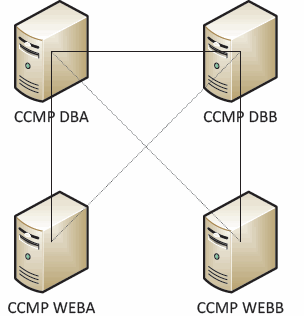
主机文件条目必须如下:
CCMP DBA 127.0.0.1 CCMP DBB CCMP DBB 127.0.0.1 CCMP DBA CCMP WEBA <IP ADDRESS OF CCMPDBA> CCMP DBB 127.0.0. 1 CCMP WEBB CCMP WEBB <IP ADDRESS OF CCMPDBB> CCMP DBA 127.0.0. 1 CCMP WEBA
升级完成后,必须删除这些条目,并且B端与A端重复。
更新B端以启用调配和导入
如果系统的各端要独立运行一段持续时间,则可能需要启用调配和导入以同时在A侧和B侧上运行。
此配置可通过在B端数据库上执行《管理手册》中包含的“手动调配/导入故障切换”步骤来实现。
更新CMS控制控制台和配置管理器以启用调配
在Unified CCE AW上,您需要更新CMS控制控制台,以便为B端调配服务器使用唯一端口。
在AW上:
-
单击开始>程序> Cisco Unified CCE工具>管理工具>并单击CMS控制应用程序。
-
如果B端连接存在于应用连接中,请确保它与A端连接的端口号不同。
-
如果B侧连接不存在,则记下A侧连接的详细信息。
-
单击 Add。
-
根据A侧输入详细信息。但是,请将服务器名称/主机名详细信息更新为B端的详细信息,并使用不同的端口号。
-
Click OK.
-
单击 Apply。
-
系统将通知您CMSJserver将重新启动。请务必确认。
在B端数据库服务器上:
-
在Windows桌面中,单击“开始”>“程序”>“管理门户”>并单击“配置管理”应用程序。
-
单击OK登录。
-
单击“Communication Servers(通信服务器)”。
-
单击“Unified ICM”选项卡。
-
从列表中选择适当的实例。
-
更新端口号以匹配CMS控制控制台中使用的端口号。
-
Click OK.
-
系统会通知您需要重新启动调配服务。Click OK.
-
单击 Close。
-
退出Configuration Manager。
启动Unified CCMP服务
检查Unified CCMP Windows服务是否在Unified CCMP服务器上运行。
要检查服务是否正在运行,请执行以下操作:1. 2。2. � � AM注
-
点击Start > Run。
-
输入Services.msc,然后单击OK。
-
确认服务处于“已启动”状态。如果服务未启动,请右键单击服务名称,然后单击Start。
以下服务应在Web/应用程序服务器上运行:
-
UCCMP:系统监控服务
-
UCCMP:安排服务
-
UCCMP:报告服务
-
UCCMP:应用搜索服务
数据库服务器上应运行以下服务:
-
UCCMP:数据导入服务器
-
UCCMP:分区表管理器
-
UCCMP:调配服务器
当所有服务都运行Unified CCMP时,即可使用。
注:如果您刚在Web/应用服务器上启动了系统监控服务和应用服务,则需要等待几分钟才能登录以允许服务完全加载。
升级拆分端B并重新初始化复制的步骤
| 步骤 | 检查 |
|---|---|
| 准备就地的Unified CCMP服务器: | |
| 停止B端Unified CCMP服务器上的所有Unified CCMP服务。 | |
| 备份A侧和B侧门户数据库。 | |
| 备份A端和B端SQL Server Reporting Services ReportServer和ReportServerTempDB数据库。 | |
| 卸载B端的现有Unified CCMP软件: | |
| 使用“添加/删除程序”,删除CCMP:B端数据库服务器上的数据导入服务器。 | |
| 使用“添加/删除程序”,删除CCMP:在B端数据库服务器上调配服务器。 | |
| 使用“添加/删除程序”,删除CCMP:B端数据库服务器上的数据库安装程序。 | |
| 使用“添加/删除程序”,删除CCMP:B端Web/Application Server上的应用服务器。 | |
| 使用“添加/删除程序”,删除CCMP:B端Web/Application Server上的Web应用。 | |
| 升级门户数据库: | |
| 从新安装介质安装新的CCMP:B端数据库服务器上的数据库安装程序。 | |
| 使用Unified CCMP数据库安装工具升级B端数据库服务器上的门户数据库或恢复B端的A端备份。 | |
| 安装其余的Unified CCMP组件: | |
| 从新安装介质中,安装新的CCMP:B端数据库服务器上的数据导入服务器。 | |
| 从新的安装介质,在B端数据库服务器上安装新的CCMP调配服务器。 | |
| 从新安装介质,在B端Web/Application Server上安装新的CCMP Application Server。 | |
| 从新的安装介质,在B端Web/Application Server上安装新的CCMP Web应用。 | |
| 完成配置: | |
| 删除A端和B端服务器的主机文件条目,将备用端指回自身。 | |
| 重新初始化复制。 | |
| 确保所有数据库和Web/应用服务器上都已启动所有Unified CCMP Windows Services。 | |
准备就地的Unified CCMP服务器
停止Unified CCMP服务
在开始升级之前,应在所有B端服务器上停止Unified CCMP服务。
要停止Unified CCMP:数据导入服务器服务,请完成以下步骤:
-
在B侧数据库服务器上,单击“开始”>“运行”。系统随即会显示“运行”窗口。
-
在“打开”字段中,输入services.msc。系统随即显示“服务”窗口。
-
右键单击UCCMP:从服务列表中导入数据服务器服务。
-
选择停止。
-
关闭“服务”窗口。
要停止Unified CCMP:调配服务器服务,请完成以下步骤:
-
在B侧数据库服务器上,单击“开始”>“运行”。系统随即会显示“运行”窗口。
-
在“打开”字段中,输入services.msc。系统随即显示“服务”窗口。
-
右键单击UCCMP:从服务列表调配服务器服务。
-
选择停止。
-
关闭“服务”窗口。
要停止Unified CCMP:分区表管理器服务,请完成以下步骤:
-
在B侧数据库服务器上,单击“开始”>“运行”。系统随即会显示“运行”窗口。
-
在“打开”字段中,输入services.msc。系统随即显示“服务”窗口。
-
右键单击UCCMP:从服务列表中分区表管理器服务。
-
选择停止。
-
关闭“服务”窗口。
要停止Unified CCMP:监控服务,Unified CCMP:应用搜索服务器服务和Unified CCMP:Reporting Services服务,请完成以下步骤:
-
在B侧数据库服务器上,单击“开始”>“运行”。系统随即会显示“运行”窗口。
-
在“打开”字段中,输入services.msc。系统随即显示“服务”窗口。
-
右键单击Unified CCMP:从服务列表监控服务。
-
选择停止。
-
关闭“服务”窗口。
备份CCMP门户和报告服务器数据库
备份CCMP门户和Reporting Services数据库,以便在发生故障时恢复它们。
-
在A端数据库服务器上,单击开始 > 程序 > Microsoft SQL Server 2005 > SQL Server Management Studio。
-
使用Windows身份验证连接到数据库引擎。
-
导航至门户数据库。
-
右键单击Portal,然后选择Tasks > Back Up。
-
使用“删除”和“添加”功能适当修改“目标”。
-
Click OK.
对B端数据库服务器上的CCMP门户数据库重复此过程。
以类似方式,备份A侧和B侧数据库服务器上的报告服务器数据库:
-
在Web服务器上,选择开始> 运行,然后发出services.msc命令。
-
停止SQL Server Reporting Services服务。
-
在A端数据库服务器上,单击开始 > 程序 > Microsoft SQL Server 2005 > SQL Server Management Studio。
-
使用Windows身份验证连接到本地数据库引擎。
-
导航至ReportServer数据库。
-
右键单击ReportServer,然后选择Tasks > Back Up。
-
使用“删除”和“添加”功能,适当修改目标。
-
Click OK.
-
导航至ReportServerTempDB数据库。
-
右键单击ReportServerTempDB,然后选择Tasks > Back Up。
-
使用“删除”和“添加”功能,适当修改目标。
-
Click OK.
对B端数据库服务器上的Reporting Services数据库重复此过程。
卸载现有Unified CCMP软件
卸载数据导入服务器组件
此过程将删除数据导入服务器组件:
-
在B侧数据库服务器上,单击开始> 控制面板> 添加/删除程序。系统随即会显示“程序和功能”窗口。
-
选择管理门户:数据导入服务器。
-
单击Uninstall。系统将显示一个窗口,询问您是否确定要删除管理门户:数据导入服务器。
-
单击 Yes。系统随即会显示“设置状态”窗口。卸载进度的范围显示在进度栏上。
卸载调配服务器组件
此过程将删除调配服务器组件:
-
在B侧数据库服务器上,单击开始> 控制面板> 添加/删除程序。系统随即会显示“程序和功能”窗口。
-
选择管理门户:调配服务器。
-
单击Uninstall。系统将显示一个窗口,询问您是否确定要删除管理门户:调配服务器。
-
单击 Yes。系统随即会显示“设置状态”窗口。卸载进度的范围显示在进度栏上。
-
如果C:\Program Files\Management Portal\Provisioning Server\Config文件夹存在,请手动删除。
卸载数据库安装程序组件
此过程将删除数据库安装程序组件。这是用于维护数据库目录的工具。卸载此工具将不会删除门户数据库(将在此过程中稍后升级)。
-
在B侧数据库服务器上,单击开始> 控制面板> 添加或删除程序。系统随即会显示“添加/删除程序”列表。
-
选择管理门户:数据库安装工具。
-
单击“Remove(删除)”选项,然后确认。
卸载应用程序服务器组件
此过程将删除Application Server组件:
-
在B端应用服务器上,单击开始> 控制面板> 添加或删除程序。系统随即会显示“添加/删除程序”列表。
-
选择管理门户:应用服务器.
-
单击“Remove(删除)”选项,然后确认。
卸载Web应用程序组件
此过程将删除Web应用程序组件:
-
在B端应用服务器上,单击开始> 控制面板> 添加或删除程序。系统随即会显示“添加/删除程序”列表。
-
选择管理门户:web 应用程序.
-
单击“Remove(删除)”选项,然后确认。
升级CCMP门户数据库
在升级数据库之前,必须安装新的数据库安装工具,然后使用该工具执行数据库升级。
安装数据库安装程序
要安装Unified CCMP数据库安装程序,请执行以下步骤:
-
在B端数据库服务器上,插入Unified CCMP安装介质。安装程序应自动启动。如果没有,请在Windows资源管理器中浏览安装CD,然后双击autorun.hta。
-
选择“数据库组件”选项卡,单击“运行测试”以检查先决条件,然后单击安装。单击Next依次浏览每个窗口。
-
在“许可协议”窗口中:
我接受许可协议中的条款。您必须选择此选项,才能继续。这样做时,您同意受许可协议条款的约束。在接受之前仔细阅读。
-
在加密配置窗口中:
密码短语 — 输入在首次安装CCMP时在安装数据库服务器组件期间创建的密码短语。如果使用新密码继续安装,您将无法访问现有数据。
确认密码 — 在此字段的内容与上面输入的密码相同之前,无法继续。
-
在“目标文件夹”窗口中,查看位置。如有必要,单击Change以更改要安装数据库服务器组件的位置。
-
单击 Install。
注意:此进程不安装新数据库。它安装用于设置数据库的数据库安装工具。
此时,新数据库安装工具已安装,但数据库尚未升级。
如果系统已在单侧操作模式下运行了超过一天,则在重新实例化复制之前,应在B侧恢复A侧数据库的备份,这意味着不需要数据库升级。此过程在“恢复B端的A端数据库备份”中定义。
如果系统在单侧操作模式下运行不到一天,则应按如下方式升级数据库。
升级B端数据库
要立即升级数据库,请确保启动管理门户:单击“完成”之前,会选中“数据库安装工具”复选框。
如果选中“Launch Management Portal:安装数据库组件后,数据库安装工具会自动启动。您还可以从开始>程序>管理门户> 数据库> 数据库安装程序中手动启动数据库安装工具。
向导将指导您完成数据库升级过程。
单击Next依次浏览每个窗口。输入以下详细信息:
-
在“SQL Server连接详细信息”窗口中:
-
服务器名称 — 选择必须安装Unified CCMP数据库的Microsoft SQL Server。在本例中,这是运行应用的计算机,因此必须将其保留为默认(本地)。
-
数据库名称 — 输入或选择将用于Unified CCMP的数据库目录的名称。使用默认的门户名。
-
使用连接 — 选择要应用的登录凭据的单选按钮:
-
用于登录计算机的Windows帐户信息。这是推荐的选项。
-
系统管理员分配的Microsoft SQL Server登录信息。仅当在其他域上使用数据库目录时,才选择此选项。对于此选项,必须在提供的字段中输入登录名和密码。
-
-
测试连接确保已建立到Microsoft SQL Server的连接。此时,消息“连接成功但数据库不存在”是正确的行为。单击 OK 以继续。
-
-
在“选择要执行的操作”窗口中,选择“升级现有数据库”并单击“下一步”。
-
选择“加密包”选项,然后单击“下一步”。
-
单击Next以执行升级。
在B端恢复A端数据库备份
当系统以单侧操作模式运行超过一天时,应将A侧门户数据库的最新备份还原到B侧数据库,以确保两侧审计信息一致。
在新的B端数据库服务器上:
-
单击开始 > 程序 > Microsoft SQL Server 2005 > Management Studio。
-
右键单击Portal数据库,然后单击Tasks > Restore。
-
在“还原数据库”窗口中选择“从设备”并添加A端数据库服务器中门户备份文件的位置。您可能需要在本地复制备份文件才能访问它。
-
选择要从中恢复门户数据库的备份文件,然后单击确定。
-
选中您刚添加的备份集旁边的复选框。
-
从“至数据库”下拉列表中选择“门户”数据库作为还原目标。
-
选择选项,然后选择覆盖现有数据库。
-
单击OK以开始恢复。
安装其余的Unified CCMP组件
本节中的步骤应在B端的相关服务器上执行。
数据导入服务器组件安装
要安装Unified CCMP数据导入服务器组件,请选择Data Import Server Component选项卡,单击Run Test...以检查先决条件,然后单击Install。
单击Next依次浏览每个窗口。您需要输入以下详细信息:
-
在“许可协议”窗口中:
-
我接受许可协议中的条款。您必须选择此选项,才能继续。这样做,您同意受许可协议条款的约束。在接受之前仔细阅读。
-
-
在加密配置窗口中:
-
密码短语 — 输入最初安装CCMP时使用的加密密码短语
-
确认密码 — 在此字段的内容与上面输入的密码相同之前,您无法继续。
-
-
在配置数据库窗口中:
-
SQL Server — 接受本地主机作为数据库所在的服务器的默认值。
-
目录名称 — 输入在安装数据库组件期间定义的数据库名称。默认为Portal。
-
选择“使用Windows身份验证连接”。仅当连接到不同网络上的数据库服务器时才使用Microsoft SQL Server身份验证,此版本不支持此身份验证。
-
-
选择“完成”或“自定义”设置类型。自定义设置允许将数据导入服务器组件安装到不同的目标文件夹。使用Complete设置可维护公用目标文件夹中的所有组件。建议选择后者。
-
在“目标文件夹”窗口中,单击更改以更改数据导入服务器组件安装的位置。无需将所有门户组件安装到同一位置。
-
在“会话文件文件夹”窗口中,单击“更改”以更改临时导入程序文件的存储位置。这些目录的默认目录基于上一步中指定的目标文件夹。
-
单击 Install。
-
完成安装后,单击“Finish”。
-
关闭安装程序窗口。
数据导入服务器组件的安装现已完成。
调配服务器组件安装
要安装Unified CCMP Provisioning组件,请选择Provisioning Server Component选项卡,单击Run Test以检查是否有先决条件,然后单击Install。
单击Next依次浏览每个窗口。
-
在“许可协议”窗口中:
-
我接受许可协议中的条款。您必须选择此选项,才能继续。这样做,您同意受许可协议条款的约束。在接受之前仔细阅读。
-
-
在加密配置窗口中:
-
密码短语 — 输入最初安装CCMP时输入的加密密码短语。
-
确认密码 — 重新输入密码。
-
-
在配置数据库窗口中:
-
SQL Server — 接受当前计算机的默认值(本地)。
-
目录名称 — Unified CCMP数据库的名称。默认情况下,这是Portal。
-
使用连接 — 选择要应用的登录凭据的单选按钮:
-
Windows身份验证。
-
SQL Server身份验证。仅当在其他域上使用数据库目录时,才选择此选项。对于此选项,必须在提供的字段中输入Microsoft SQL Server登录名和密码。
-
-
-
在“目标文件夹”窗口中,单击“更改”以更改安装调配服务器组件的位置。无需将所有Unified CCMP组件安装到同一位置。
-
单击 Install。
-
完成安装后,单击“Finish”。
调配服务器组件的安装现已完成。
应用程序服务器组件安装
要安装Unified CCMP Application Server组件,请选择“Application Server Component”选项卡,单击Run Test以检查是否有先决条件,然后单击Install。
单击Next依次浏览每个窗口。
-
在“许可协议”窗口中:
-
我接受许可协议中的条款。您必须选择此选项,才能继续。这样做时,您同意受许可协议条款的约束。在接受之前仔细阅读。
-
-
在“目标文件夹”窗口中,接受文件夹或单击更改以更改应用程序服务器组件的位置。
-
在加密配置窗口中:
-
密码短语 — 输入最初安装Unified CCMP时选择的加密密码短语。
-
确认密码 — 在此字段的内容与上面输入的密码相同之前,您无法继续。
 注意:您必须使用与最初使用的密码相同的密码短语。如果您不知道原始密码,请立即停止安装并致电支持提供商。如果使用新密码继续安装,您将无法访问现有数据。
注意:您必须使用与最初使用的密码相同的密码短语。如果您不知道原始密码,请立即停止安装并致电支持提供商。如果使用新密码继续安装,您将无法访问现有数据。
-
-
在“集群配置数据库连接”窗口中:
-
SQL Server — 输入此端的门户数据库所在服务器的名称。
-
目录名称 — 输入数据库的名称,如数据库组件安装中所选。默认情况下,这是门户。
-
建议使用Windows身份验证连接。如果数据库服务器位于不同的网络,请选择Microsoft SQL Server身份验证并在提供的字段中输入相应的登录ID和密码。
-
-
单击 Install。在安装过程中,安装程序配置Reporting Services时,将显示命令窗口。这些命令窗口会自行关闭,无需您执行任何操作。
-
安装完成后,单击Finish。
应用服务器安装现已完成。
Web服务器组件安装
要安装Unified CCMP Web Server组件,请选择Web Server Component选项卡,单击Run Test以检查先决条件,然后单击Install。
依次完成每个步骤:
-
在“许可协议”窗口中:
-
我接受许可协议中的条款。您必须选择此选项,才能继续。这样做时,您同意受许可协议条款的约束,因此您必须在接受之前仔细阅读。
-
-
单击 Install。在安装过程中,安装程序配置Microsoft IIS时,可能会显示命令窗口。这些命令窗口会自行关闭,无需您执行任何操作。
-
完成安装后,单击“Finish”。
Web服务器组件安装现已完成。
禁用强制到主用端的故障切换连接
删除所有服务器上指向主用端故障切换连接的主机文件的条目。
重新初始化复制
重新实例化CCMP数据库复制
要重新实例化复制,请完成以下步骤:
-
确保您以域级用户身份登录到A端数据库服务器,对两个数据库服务器都具有管理权限。
-
在Windows桌面中,单击开始 > 程序 > 管理门户,然后单击配置管理应用程序。
-
单击OK以登录。
-
单击UCCMP Servers。
-
单击UCCMP数据库选项卡。
-
单击复制。“UCCMP数据库复制配置”窗口打开并显示所有选定服务器的详细信息。如有必要,请在此阶段执行任何修改。
-
单击复制(如果要求保存更改,请单击是)并确认。这将打开一个工作执行窗口,其中显示复制的进度状态。
-
要启动复制配置过程,请单击执行。当系统要求确认复制时,单击是。成功设置复制后,单击关闭。
-
单击OK以关闭“UCCMP数据库复制配置”窗口。
-
单击Close以关闭UCCMP配置窗口。
-
退出Configuration Manager。
-
在B端数据库服务器上,单击开始 > 程序 > Microsoft SQL Server 2005 > SQL Server Management Studio。
-
使用Windows身份验证连接到本地数据库引擎。
-
右键单击“复制”文件夹,然后单击“启动复制监视器”。系统随即会显示复制监视器。
-
展开“我的出版商”。如果未显示A端数据库服务器发布者,则必须添加它:
-
右键单击“我的发布者”>“添加发布者”。系统随即会显示“添加发布者”对话框。
-
单击添加>添加SQL Server Publisher。
-
服务器名称 — 输入A端(发布方)服务器的名称。
-
身份验证 — 输入身份验证详细信息以连接到服务器。
-
-
-
单击 Connect。如果显示有关总代理商位置的通知消息,请单击“确定”并为总代理商提供连接详细信息。
-
单击OK将发布服务器添加到受监控发布服务器列表。
-
导航至发布服务器下列的快照。显示的两个快照称为:
-
[门户]基础
-
[门户]未排队
-
-
单击基本发布快照,然后单击警告和代理选项卡。
-
右键单击“代理和作业”列表中的快照代理,然后单击“启动代理”。等待状态更改为“已完成”。 这可能要花几分钟的时间。
-
对未排队的快照重复步骤19和20。
-
退出复制监视器并关闭SQL Server Management Studio。
Unified CCMP数据库复制设置现在已完成。
报表服务器数据库复制
请完成以下步骤:
-
确保您以域级用户身份登录到A端数据库服务器,对两个数据库服务器都具有管理权限。
-
在Windows桌面中,单击开始 > 程序 > 管理门户,然后单击配置管理应用程序。
-
单击OK以登录。
-
单击UCCMP Servers。
-
单击“报告服务器数据库”选项卡。
-
单击Configuration Manager的“报告服务器数据库”选项卡上的复制。系统随即会显示“报表服务器数据库复制配置”窗口。
-
单击复制。如果系统要求保存挂起的更改,请单击是。
-
要启动复制配置过程,请单击执行。
-
在设置复制之前,系统将要求您从发布服务器备份报告服务器加密密钥。
在本例中,这是不需要的,因为以前已复制过数据库。
-
复制成功后,您将在“报告服务器数据库复制管理器”窗口中看到一条消息,说您应将加密密钥从发布服务器还原到订阅服务器。
-
单击 Close。
-
单击OK以关闭“Report Server Database Replication Configuration”窗口。
-
单击Close以关闭“UCCMP Configuration”窗口。
-
退出Configuration Manager。
启动Unified CCMP服务
检查Unified CCMP Windows服务是否在Unified CCMP服务器上运行。
请完成以下步骤:
-
点击Start > Run。
-
输入Services.msc,然后单击OK。
-
确认服务处于“已启动”状态。如果服务未启动,请右键单击服务名称,然后单击Start。
这些服务应在Web/应用程序服务器上运行:
-
UCCMP:系统监控服务
-
UCCMP:安排服务
-
UCCMP:报告服务
-
UCCMP:应用搜索服务
这些服务应在数据库服务器上运行:
-
UCCMP:数据导入服务器
-
UCCMP:分区表管理器
-
UCCMP:调配服务器
当所有服务都运行时,Unified CCMP已准备好使用。
注意:如果您刚在Web服务器上启动系统监控服务和应用服务,则需要等待几分钟才能登录以允许服务完全加载。
升级验证
通过以下测试检查系统在升级后是否正常工作:
| 检查 | 成功标准 |
|---|---|
| Unified CCE调配测试 | |
| 登录到Web服务器(门户)端并创建新技能组。这将测试从A端Web服务器进行的调配。对每个已配置的UCCE实例运行此测试。 | 应成功创建技能组。 |
| 登录B端Web服务器(门户)。 找到在上一次测试中创建的技能组。这将测试从A侧到B侧更改的复制。 | 技能组应显示在B侧。 |
| 登录B端Web服务器(门户)并创建新技能组。这将测试从B端Web服务器进行的UCCE调配。 | 应成功创建技能组。 |
| 登录Web服务器端(门户)。 找到在上一次测试中创建的技能组。这将测试从B侧到A侧更改的复制。 | 技能组应在A侧显示。 |
| 使用思科技能组浏览器工具在AW上创建新技能组。等待几分钟,检查技能组是否已导入到Unified CCMP。 | 技能组应显示在A和B侧。 |
| CUCM调配测试 | |
| 登录A端Web服务器(门户)并创建新IP电话。这将测试来自A端Web服务器的CUCM调配。 | IP电话应成功创建。 |
| 登录B端Web服务器(门户)并创建新IP电话。这将测试从B端Web服务器进行的CUCM调配。 | IP电话应在B侧显示。 |
 注意:您必须使用与最初使用的密码相同的密码短语。如果您不知道原始密码,请立即停止安装并致电支持提供商。如果使用新密码继续安装,您将无法访问现有数据。
注意:您必须使用与最初使用的密码相同的密码短语。如果您不知道原始密码,请立即停止安装并致电支持提供商。如果使用新密码继续安装,您将无法访问现有数据。 反馈
反馈